士業のみ
1059|【事務組合】「事務組合委託関係の出力・取込」方法
事務組合の委託元事業場としての登録、委託関係のある事業場情報を一括で出力する方法について、ご説明します。
1.事務組合委託関係の出力・取込開始
[マスタ管理]>[顧問先管理]をクリックします。

顧問先管理画面
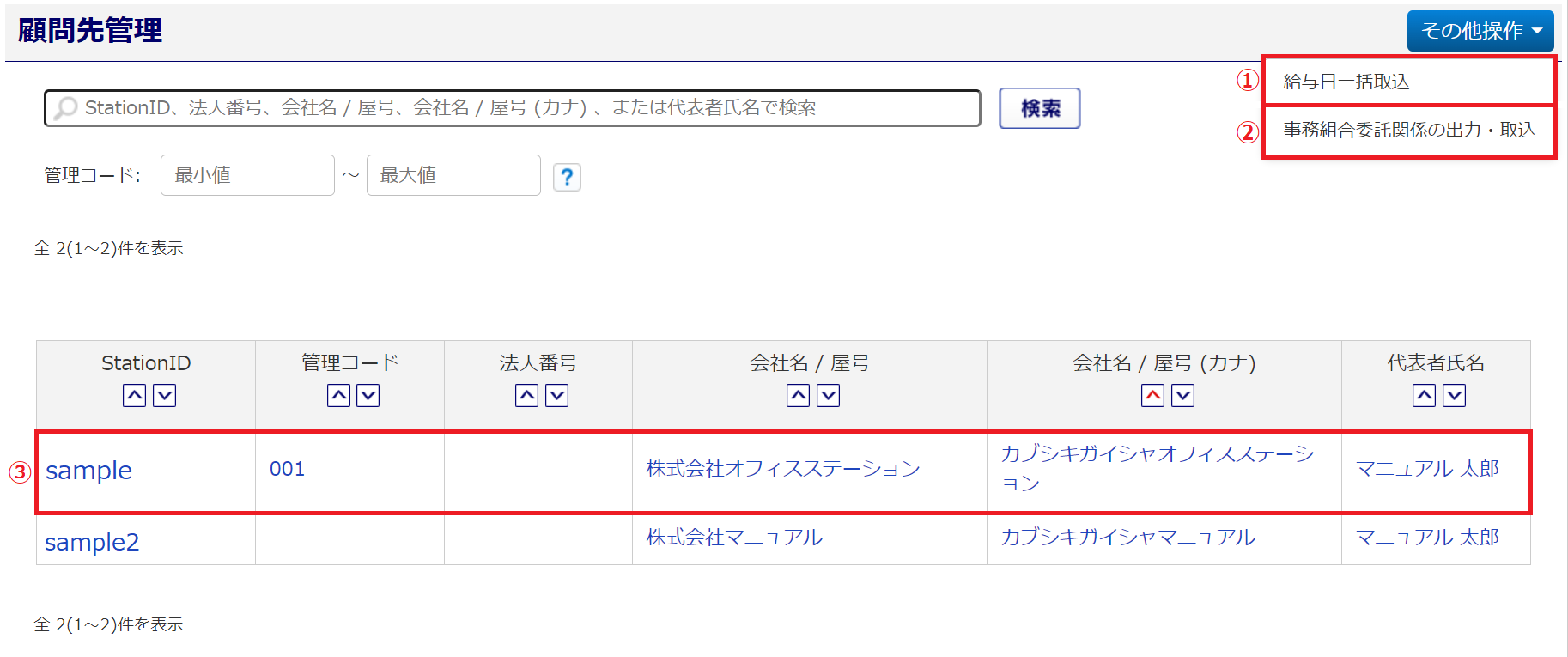
①給与日一括取込
「給与日マスタ」情報を、顧問先に関係なく一括で登録できます。
なお、遷移先のマニュアルで案内している[給与日Excel出力]ボタンは、事務組合画面では表示されません。
[給与日Excel出力]をご希望の場合は、オフィスステーション本体からの操作をお願いします。
※遷移先のマニュアルでは、「2.給与日マスタの一括登録」以降をご参照ください。
※オフィスステーション本体の[士業用顧問先管理]>[給与日マスタ]の情報と連動しています。
➁事務組合委託関係の出力・取込
事務組合の委託元事業場としての登録を一括で操作でき、委託関係のある事業場情報を一括で出力できます。
本マニュアルで操作方法をご説明します。
③顧問先
顧問先の情報確認や、編集、 事務組合の委託元事業場情報を登録することができます。
※利用できる機能については、遷移先マニュアル「顧問先詳細画面」 をご参照ください。
2.事務組合委託関係の出力・取込
テンプレートのダウンロード
顧問先管理画面、右上[その他操作]>[事務組合委託関係の出力・取込]をクリックします。
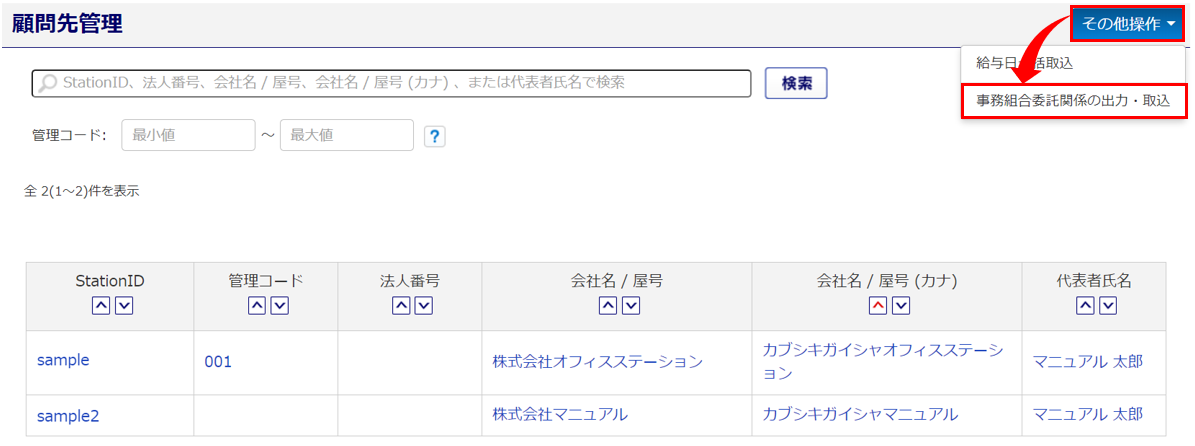
委託関係のある事業場情報の出力を希望の場合は、「出力する」(①)にチェックします。
[ダウンロード](➁)をクリックし、テンプレートをダウンロードします。
※一覧で委託関係のある事業場情報の確認を希望の場合は、ダウンロードしたファイルをご確認ください。
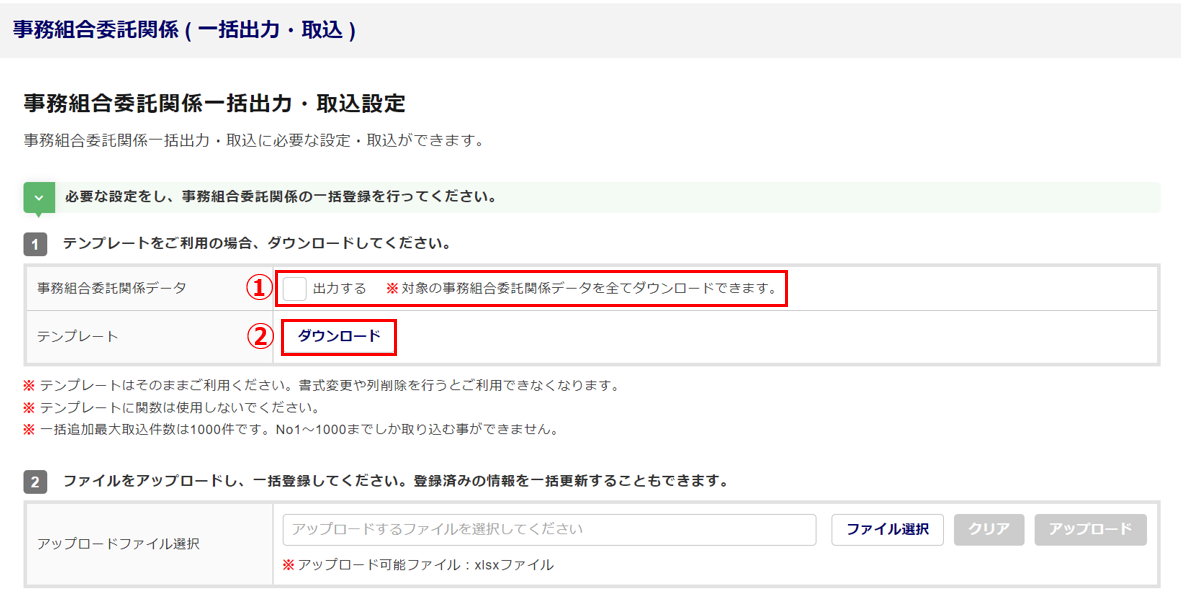
テンプレートの作成
事務組合委託関係の登録にあたり必要な情報を設定します。
※テンプレートのバージョン「Ver.2」時点の情報です。
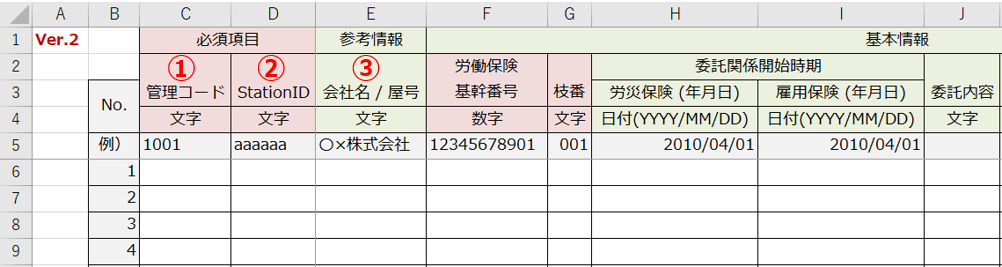
- ①管理コード : 顧問先情報を管理するために任意で設定した文字列です。
- ➁StationID : 利用環境ごとに付与されるユニークIDです。
※StationIDは編集できません。 - ③会社名 / 屋号 : 顧問先の名称です。
※顧問先の名称は、事務組合システムからは変更できません。
編集を希望の場合は、オフィスステーション本体から編集できます。
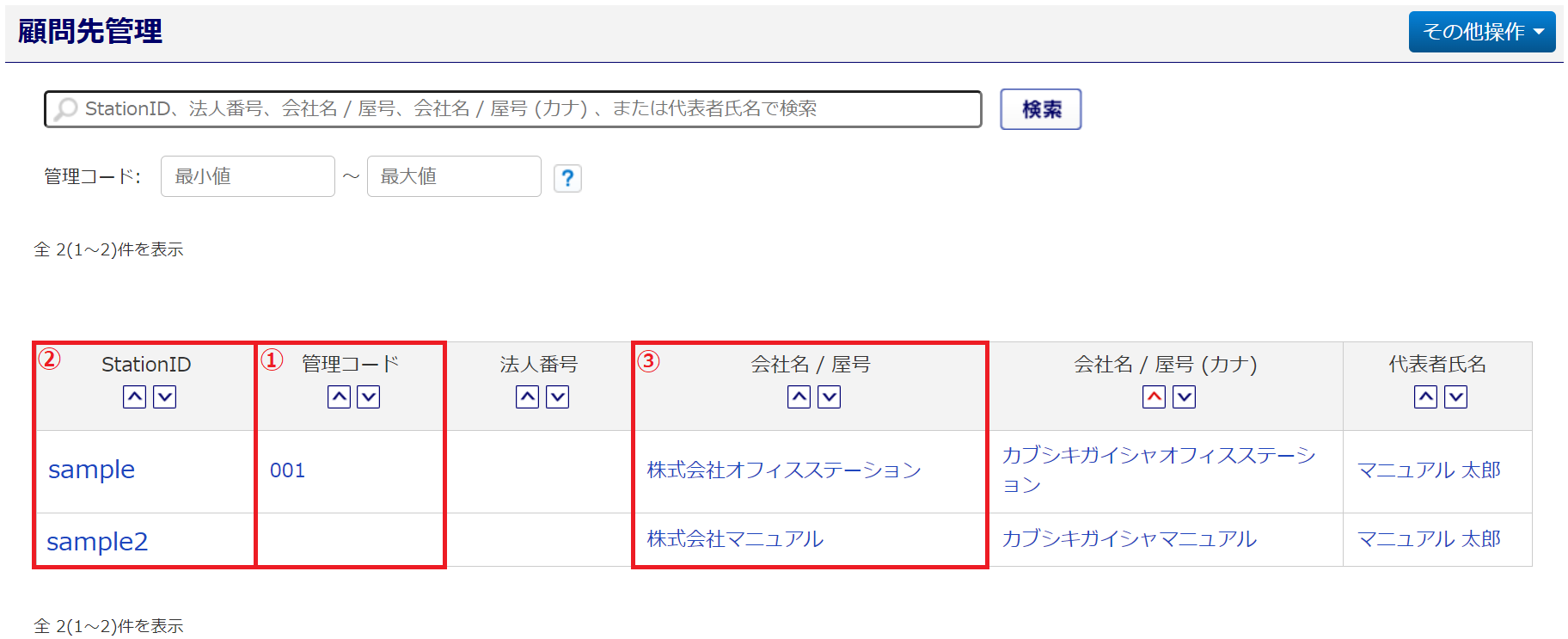
注意点
- テンプレートの「①管理コード」「➁StationID」列に「必須項目」と表記していますが、どちらかの項目に情報を入力していれば登録することができます。
入力が完了したら、ファイルを保存します。
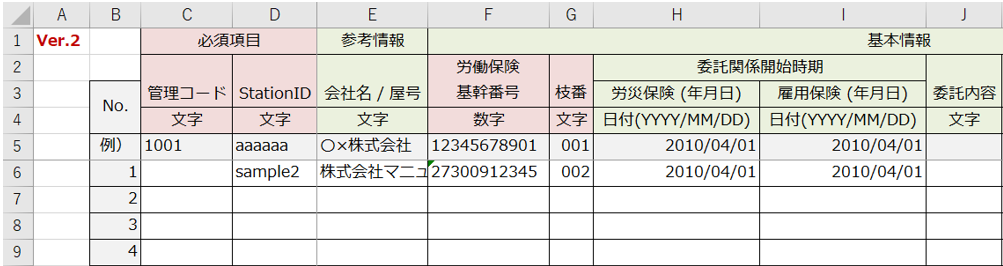
テンプレートのアップロード
先ほどテンプレートをダウンロードした「事務組合委託関係 ( 一括出力・取込 )」画面を開きます。
[ファイルの選択](①)をクリックし、保存したファイルを選択、[アップロード](➁)をクリックします。
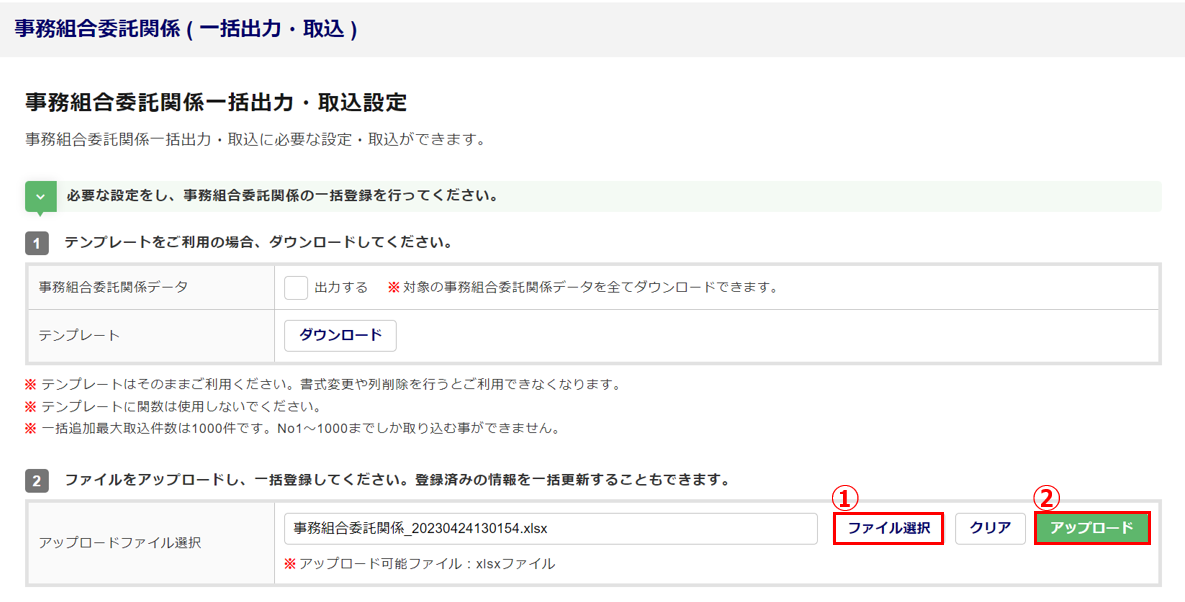
「一括取込が完了しました」と表示されたら、事務組合委託関係の一括取込操作は完了です。
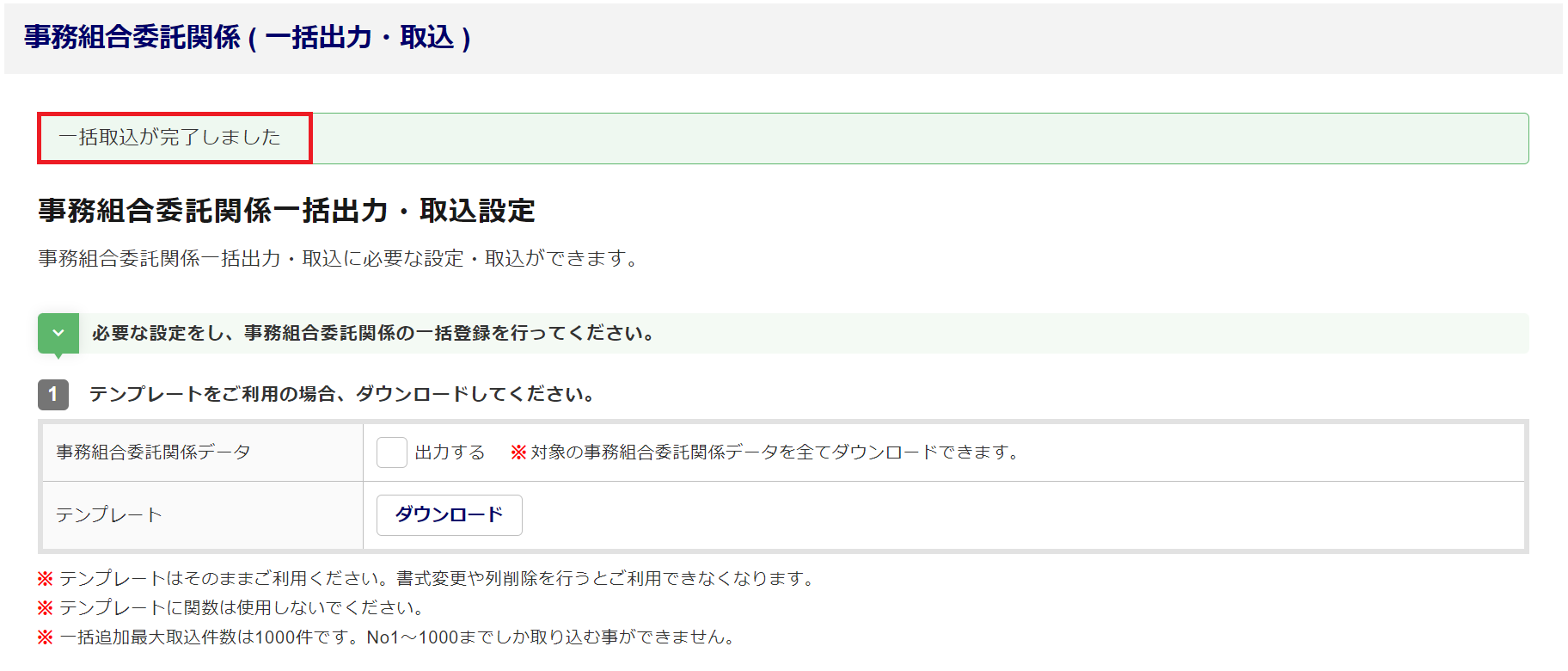
以上で、事務組合機能を利用するための初期設定は完了です。
下記関連記事の「【事務組合】事務組合始め方ガイド」を参照に、事務組合をご利用ください。